WindowsPC用のGoogleアシスタントを入手する方法
公開: 2020-08-05Googleアシスタントは、世界中のすべてのAndroidユーザーにとってなじみのある用語です。 「OKGoogle」と言うだけで、いつでもどこでも利用できるパーソナルアシスタントを使ってすべての作業を行うことができます。 1つのGoogleアシスタントは、デバイス間で必要なときに支援の手を差し伸べる準備ができています。 Googleに連絡先を探すように依頼することも、連絡先から誰かにSMSを送信したり、音楽を再生したりするように依頼することもできます。
GoogleアシスタントとAndroidデバイスでのそのすばらしい機能について多くのことを聞いたので、私たちはあなたにとって非常にエキサイティングな何かを持っています。 これで、PC用のGoogleアシスタントを入手でき、WindowsPCでいつでも使用して作業を完了できます。
Microsoft、AmazonのCortana、Alexaと同様に、PC用のGoogleアシスタントも使用できます。 ただし、PC用のGoogleアシスタントへのアクセスを開始する簡単な方法はありません。少し間接的ですが、Windows 10PCとChromebookに適用できる方法でいつでも使用できます。
PCでGoogleアシスタントを使い始める方法については、さらにお読みください。 パソコンにGoogleアシスタントをインストールするには、まずGoogleアカウントでVoice&AudioActivityを有効にします。 すでに述べたように、簡単な方法はありません。Windows10PC用のGoogleアシスタントを入手する方法は次のとおりです。
PC用のGoogleアシスタントを入手する
Windows 10用のGoogleアシスタントをインストールするには、WindowsPCにPythonをインストールする必要があります。 問題が発生しないようにするには、[ Python 3.8をPATHに追加する]の横のチェックボックスをオンにして、[今すぐインストール]をクリックしてください。
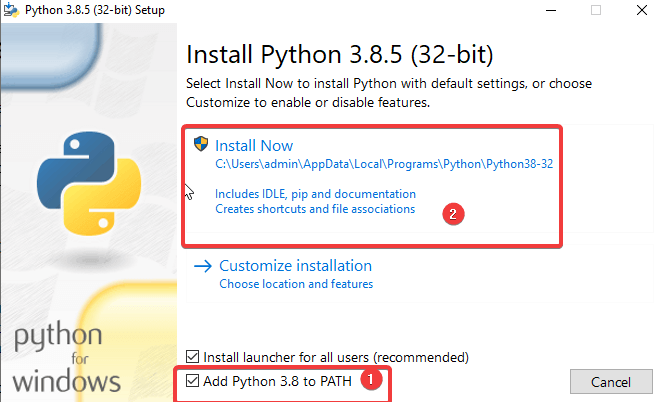
これに加えて、次の手順に従います。
- Windowsエクスプローラーを開き、C:ドライブで新しいフォルダーを作成し、 GoogleAssistantという名前を付けます。
- 次に、ウェブブラウザでGoogle Cloud Platformを開き、[プロジェクトの作成]を選択します。 サインインするように求められた場合は、Googleアカウントのクレデンシャルを使用してログインします。
- WinGoogleAssistantを使用してプロジェクトに名前を付けます。 プロジェクト名の下にプロジェクトIDが表示され、どこかに書き留めて、後でWindowsPCでGoogleアシスタントを使用するときに必要になるため安全に保管してください。
- [作成]を選択し、さらに指示に従います。
- 次に、ブラウザでGoogleアシスタントAPIを開き、[有効にする]を選択してプロジェクトのGoogleアシスタントAPIをオンにします。 後で[資格情報の作成]を選択します。
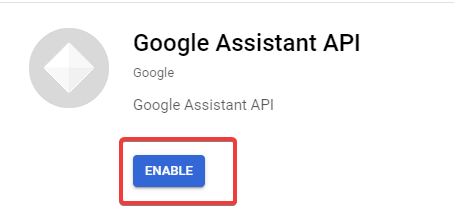
6.次に、[プロジェクトにクレデンシャルを追加]画面が表示されます。以下にリストされている応答を選択してください。
- どのAPIを使用していますか?
- どこからAPIを呼び出しますか?
- どのデータにアクセスしますか?
これらの質問に対して送信される回答は、上記の3つの質問について、それぞれGoogleアシスタントAPI、その他のUI(Windows、CLIツールなど)、およびユーザーデータになります。
[必要なクレデンシャルは何ですか?]をクリックします。 回答を送信した後。
- 次に、 [同意の設定]画面をクリックし、[アプリケーションの種類]を[内部]に変更します。 アプリケーション名にWinGoogleAssistantと入力し、画面の下部にある[保存]をクリックします。
- 次に、 [クレデンシャルを作成]> [選択を支援] 。 ポイント6のような指示に従ってください。次に、次のステップに進みます。
- 名前ボックスにWGAcredentialsと入力し、[ Create OAuth clientID]を選択します。
- 資格情報をダウンロードして、[完了]をタップします。
- 次に、下矢印を選択してJSONファイルをダウンロードします。 手順1で作成したGoogleアシスタントフォルダにファイルを保存します。
- 次に、Windowsコマンドプロンプトを開きます。 この場合、実行ウィンドウで「cmd」と入力します。 [ファイル名を指定して実行]を開くには、Win + Rを押して、次のように入力します
py -m pip install google-assistant-sdk[samples] - インストールを待ち、もう一度入力します。
py -m pip install --upgrade google-auth-oauthlib[tool] - C:DriveからGoogleアシスタントフォルダを開き、手順11で最近保存したJSONファイルを見つけます。ファイルを右クリックして開きます
- プロパティから、ファイル名を選択してコピーします。 後で、コマンドプロンプトに戻り、次のように入力し
google-oauthlib-tool --client-secrets C:\GoogleAssistant\
上記の手順でコピーしたファイル名に続けてスペースバーを貼り付けて、次のように入力します。
--scope https://www.googleapis.com/auth/assistant-sdk-prototype --save --headlessそして、Enterキーを押します。 - コマンドプロンプトが実行され、その後、認証コードの入力を求めるプロンプトの直前にURLが表示されます。 https://で始まるURL全体を選択し、コピーします。
- 次に、新しいブラウザを開き、URLをアドレスバーに貼り付けます。 同じGoogleアカウントのクレデンシャルを使用してログインします。WinGoogleアシスタントへのアクセスを許可するように求めるダイアログが表示されます。 [許可]をタップします。
- 次のウィンドウに、文字と数字の長い文字列が表示されます。 横にあるコピーアイコンを使用して、これらの文字をコピーします。
- もう一度コマンドプロンプトウィンドウに戻り、コピーした文字を貼り付けます。 これは、手順16で入力を求められた認証コードです。Enterキーを押すとすぐに、 「保存されたクレデンシャル」が表示されます。
- これで、Windows 10PCにGoogleアシスタントがインストールされました
- テストするには、cmdウィンドウで次のように入力します。
py -m googlesamples.assistant.grpc.audio_helpers.
コンピュータは5秒の音声を録音し、再生します。 音声が聞こえたら、Googleアシスタントのセットアップは完了です。 - ここで、手順3でコピーしてメモしたプロジェクトIDを見つけ、cmdウィンドウに入力します。 次に、Enterキーを押します。
- 次に、次のように入力します
googlesamples-assistant-devicetool --project-id続いてスペースバープロジェクトIDを入力し、もう一度スペースバーを押して次のコマンドを入力しregister-model --manufacturer “Assistant SDK developer” --product-name “Assistant SDK light” --type LIGHT --model “GA4W”.Enterキーを押して、Windows10でのGoogleアシスタントのセットアップを終了します。 - プッシュツートーク機能を備えたGoogleアシスタントが必要な場合は、コマンドウィンドウに次のコマンドを入力します。
py -m googlesamples.assistant.grpc.pushtotalk --device-model-id “GA4W” --project-idを押して、 - これで、プログラムがアクティブなときにEnterキーを押して、Googleアシスタントに何をさせたいかを話すことができます。
注: Windows 10は、CortanaのようなGoogleアシスタントに多くの機能を提供していませんが、インターネットに接続しているときに質問に答えることで役立ちます。

要約:
それは人々です! プロセスは長く複雑ですが、アシスタントのヘルプが必要な場合は、WindowsでGoogleアシスタントを設定できます。 以下のコメントセクションで私たちが役に立ったと思ったら教えてください。 GoogleアシスタントまたはCortana? あなたはどちらが好きですか?
その他の更新については、TweakLibraryを読み続けてください。
次の記事:
これらのGoogleアシスタント設定であなたの人生を形作る
ホームアシスタントを保護するためのヒント
